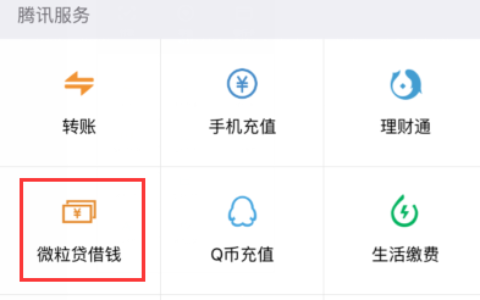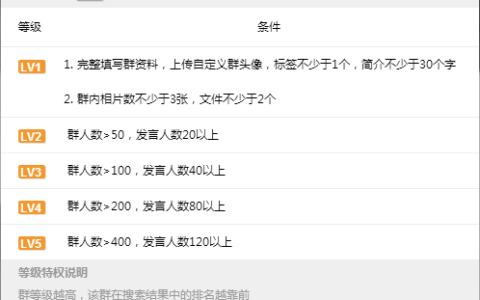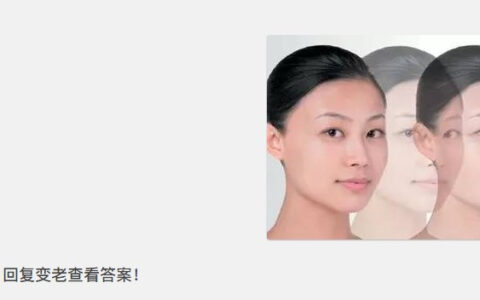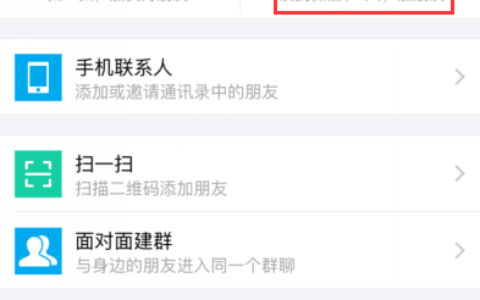weberp是一个免费的,开放源代码的,完整的基于web的会计和业务管理系统。使用weberp,您可以管理许多东西,包括采购订单,网上商店,制造,销售,总分类帐和运输。它是用php编写的,并将mariadb用作数据库后端。
在ubuntu 20.04 lts focal fossa上
步骤1.首先,通过apt在终端中运行以下命令来确保所有系统软件包都是最新的。
sudo apt update
sudo apt upgrade
步骤2.安装lamp堆栈。
需要ubuntu 20.04 lamp服务器。如果您没有安装lamp,则可以按照我们的教程进行操作。
步骤3.在ubuntu 20.04上安装weberp。
现在,我们从官方网站下载最新版本的weberp:
wget https://sourceforge.net/projects/web-erp/files/weberp_4.15.zip unzip weberp_4.15.zip -d /var/www/html
我们将需要更改一些文件夹权限:
chown -r www-data:www-data /var/www/html/weberp chmod -r 755 /var/www/html/weberp
步骤4.为weberp配置mariadb。
默认情况下,不会对mariadb进行加固。您可以使用mysql_secure_installation脚本保护mariadb 。您应该仔细阅读每个步骤,并在每个步骤下面仔细进行操作,这将设置root密码,删除匿名用户,禁止远程root登录以及删除测试数据库和对安全mariadb的访问权限:
mysql_secure_installation
像这样配置它:
- set root password? [y/n] y - remove anonymous users? [y/n] y - disallow root login remotely? [y/n] y - remove test database and access to it? [y/n] y - reload privilege tables now? [y/n] y
接下来,我们将需要登录mariadb控制台并为weberp创建数据库。运行以下命令:
mysql -u root -p
这将提示您输入密码,因此输入您的mariadb根密码,然后按enter。登录到数据库服务器后,您需要为weberp安装创建数据库:
mariadb [(none)]> create database weberp; mariadb [(none)]> create user weberp@localhost identified by 'your-strong-password'; mariadb [(none)]> grant all privileges on weberp.* to weberp@localhost identified by 'your-strong-password'; mariadb [(none)]> flush privileges; mariadb [(none)]> exit;
步骤5.为weberp配置apache。
现在,我们在apache中创建一个新的虚拟主机指令。例如,在您的虚拟服务器上创建一个名为’ ‘的新apache配置文件:weberp.conf
touch /etc/apache2/sites-available/weberp.conf ln -s /etc/apache2/sites-available/weberp.conf /etc/apache2/sites-enabled/weberp.conf nano /etc/apache2/sites-available/weberp.conf
添加以下行:
*:80>
serveradmin admin@your-domain.com
documentroot /var/www/html/weberp/
servername your-domain.com
serveralias www.your-domain.com
/var/www/html/weberp/>
options followsymlinks
allowoverride all
order allow,deny
allow from all
errorlog /var/log/apache2/your-domain.com-error_log
customlog /var/log/apache2/your-domain.com-access_log common
现在,我们可以重新启动apache web服务器,以便进行更改:
sudo a2enmod rewrite sudo a2ensite weberp.conf sudo systemctl restart apache2.service
步骤6.配置防火墙。
weberp在端口80上运行,因此您需要允许端口80通过防火墙:
sudo ufw enable sudo ufw allow 80/tcp
步骤7.访问weberp web界面。
默认情况下,weberp将在http端口80上可用。打开您喜欢的浏览器,然后浏览并完成所需的步骤以完成安装。如果您使用的是防火墙,请打开端口80以启用对控制面板的访问。http://your-domain.com
恭喜你!您已经成功安装了weberp。感谢您使用本教程在ubuntu 20.04 lts focal fossa上安装基于weberp web的会计和业务管理系统。有关其他帮助或有用信息,我们建议您检查。
原创文章,作者:校长,如若转载,请注明出处:https://www.yundongfang.com/yun50750.html
 微信扫一扫不于多少!
微信扫一扫不于多少!  支付宝扫一扫礼轻情意重
支付宝扫一扫礼轻情意重